发布时间:2022-08-03 10: 36: 50
品牌型号:MacBook Air
系统:MacOS Mojave 10.15
软件版本:Tuxera NTFS For Mac 2021
很多朋友使用mac系统都曾经遇到这样的问题,想要拷贝传输一些文件到移动硬盘中,却发现拖入以后没有任何反应,甚至有时候还无法读出移动硬盘的内容。别着急,产生这些问题的原因有许多,下面大家就跟着本篇文章,一起来探究mac读不出移动硬盘怎么办,mac桌面文件无法拖入移动硬盘如何解决。
一、mac读不出移动硬盘怎么办
1、如果mac插入移动硬盘后仍观察不到移动硬盘在桌面或者访达边栏有显示出来,那么首先需要确认在访达偏好设置中,已经勾选了在桌面上显示“硬盘”或“外置硬盘”。
只有勾选了显示外置硬盘,移动硬盘才可以在桌面显示出来,否则即使连接挂载成功也不会显示。
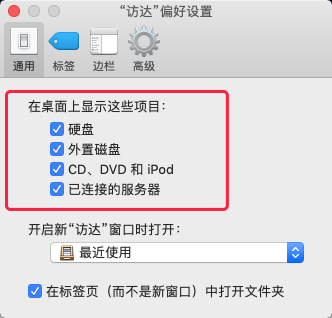
2、如果打开一个非空的移动硬盘却看不到任何文件,那么可能是因为硬盘格式不兼容的问题,已有的文件被隐藏了,这类情况常发生于在Windows系统中对硬盘进行了格式化,随后插入mac系统中使用。
因此通过mac使用的硬盘在mac上进行格式化会稳妥一点,如果遇上这种情况,可以下载一款Tuxera NTFS For Mac软件对硬盘进行检修,修复完成后就可以查看硬盘的文件了。
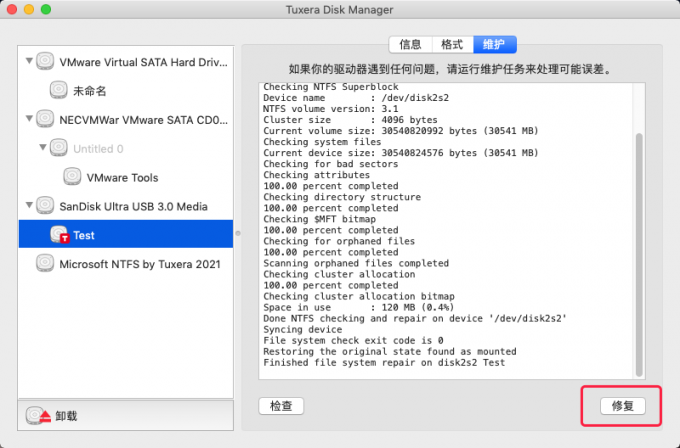
3、除了硬盘和系统本身问题外,用户还需自查外置硬盘是否通电;USB数据线是否损坏;USB口是否供电不足或接触不良等外在因素。
二、mac桌面文件无法拖入移动硬盘
1、解决了硬盘读取问题后,硬盘的写入也可能存在部分问题,比如简单的文件拖入移动,有时候也会失败,如下图GIF所示。
文件无法拖入到硬盘中,是因为硬盘当前的权限为只读,任何写入操作都会被拒绝。
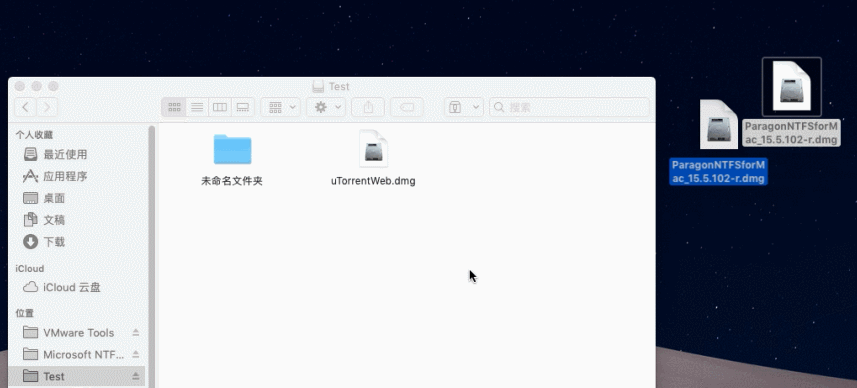
2、当遇到此种情况,如果硬盘不是NTFS系统格式,则需要右键硬盘,打开硬盘的显示简介界面,更改权限为“读与写”。
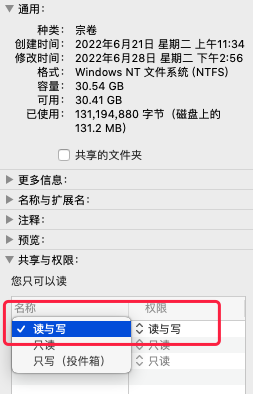
3、如果硬盘是NTFS格式,Mac系统在系统层级上关闭了NTFS的全用户写入权限,此时使用上述方法是无效的,比较好的做法是安装NTFS读写插件,比如前面介绍到的Tuxera NTFS For Mac软件。
安装完成后,系统会自动更改该硬盘的权限为自定访问权限,此时就可以自由拖拽文件进行硬盘中,效果见下图GIF。
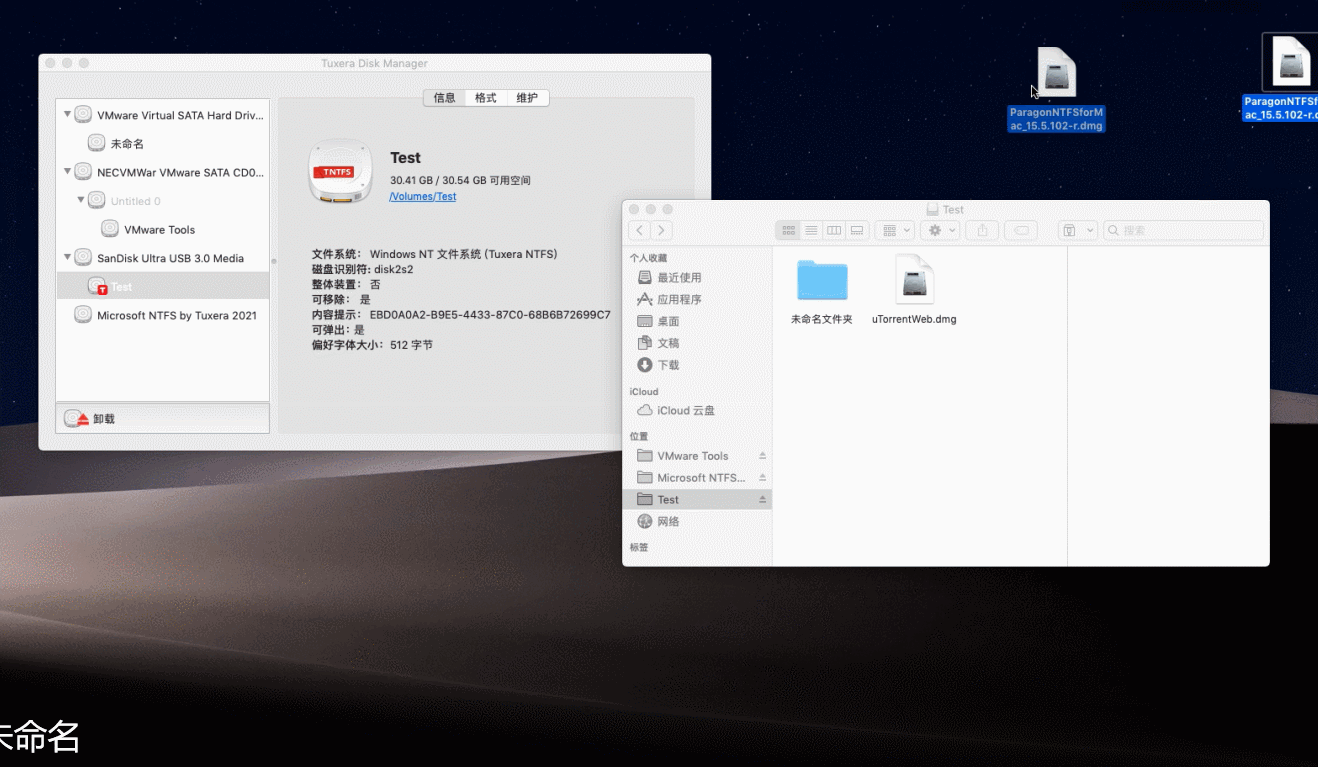
三、Mac如何安全弹出硬盘
搞定读硬盘与写硬盘问题后,硬盘使用完毕,用户需要对其进行安全弹出,以保证它可以正常断电,延长使用寿命,那么如何对硬盘进行安全弹出呢,方法主要有以下几个。
1、将硬盘图标拖拽到废纸篓图标上,释放鼠标后硬盘即被安全弹出,这种做法的缺点在于弹出后要重新安装,需要重新插拔硬盘USB口。
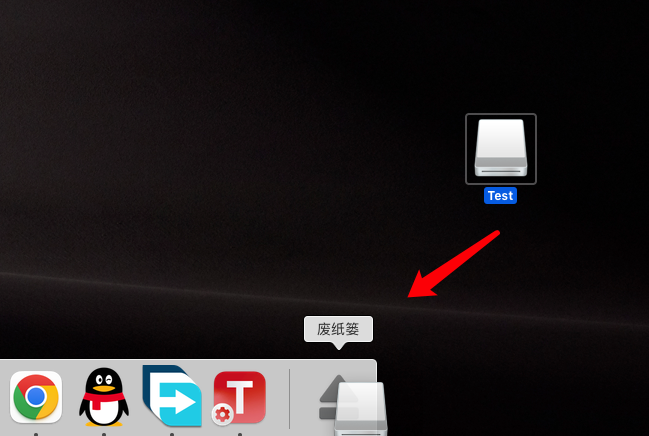
2、方法二是点击访达边栏左侧硬盘列表页的硬盘弹出图标,单击即可弹出硬盘。
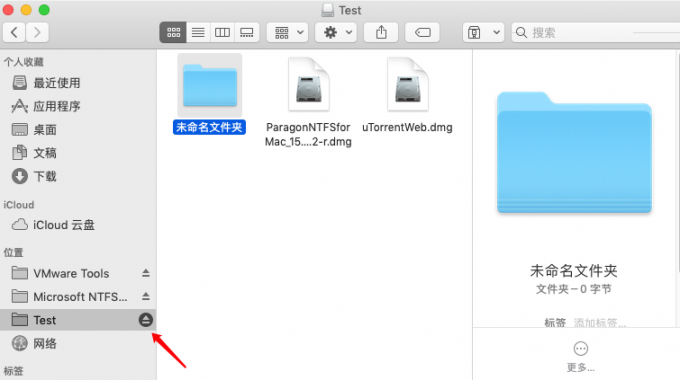
3、方法三是通过软件的方式,如Tuxera NTFS For Mac提供的“卸载”功能进行安全弹出,弹出后可以选择重新“安装”,无需拔插硬盘USB口,简单方便。
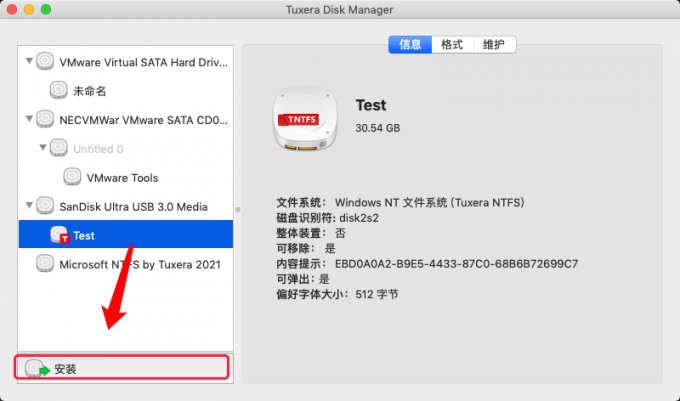
以上就是全部有关mac读不出移动硬盘怎么办,mac桌面文件无法拖入移动硬盘的解答文章,本文为大家讲述了如何使mac正确读取、写入和安全拔插移动硬盘,旨在帮助大家更好更科学地使用移动硬盘搭配已有的苹果电脑设备,更方便地进行工作和生活。上述篇幅中有提到一款Tuxera NTFS For Mac软件,有兴趣的朋友可以前往它的中文网站下载进行试用。
展开阅读全文
︾